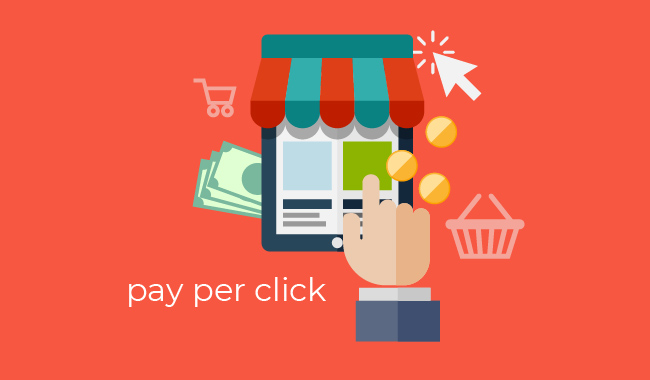Ismerd meg a Shopping-hirdetések beállítását és kezelését, optimalizálását. Megmutatjuk, hogy kezdőként mi az amire mindenképpen figyelned kell.
Mit csinál valójában a Google Merchant Center?
Termékadatainkat a specifikációknak megfelelő hírcsatorna készítéséhez küldi (töltsünk ki lehetőség szerint minél több ajánlott mezőt) A Google Merchant Center egy olyan ingyenes fiók, amit szükséges létrehoznunk a Shopping hirdetések kezeléséhez.
A Merchant Center a Google Ads felhasználói felületén belül található, az „Eszközök” fül alatt.
Tipp: Amikor először töltjük fel az adatokat, ( FEED) a jóváhagyása 24 és 72 óráig is eltarthat a termékszám mennyiségétől függően, ezért legyünk türelmesek. Ne várjunk az utolsó pillanatig, ha a hirdetésekre már tegnap előtt szükségünk lett volna.
A feed egy olyan adatfájl, amely tartalmazza a kiválasztott termékek, általunk megjelölt pontos jellemzőit és leírását, összességében egy termékadatbázis. Logikailag egy tagolt táblázat, amelyben az oszlopok az egyes jellemzőknek, a sorok pedig a termékeknek felelnek meg.
Hírcsatorna beállítása és kezelése
Mivel a Shopping-hirdetések automatizáltak a motoroknak küldött adatok alapján, a Shopping-hírcsatornák döntő fontosságúak a Shopping-hirdetések sikere szempontjából.
Ahhoz, hogy a hírcsatornák igényünk szerint működjenek, fel kell küldenünk a termék adatokat Google Merchant Center-be, majd ezeket össze kell kapcsolni a motorokkal, hogy valóban hirdethetővé váljanak a termékeink.
Adatcsatorna-szolgáltató
Ha csak néhány SKU-junk van, akkor a Google Táblázatok segítségével közvetlenül integrálható a Google Merchant Centerbe.
Nagyobb adatmennyiség esetén érdemes megfontolni a saját XML-fájljának létrehozását és elküldését közvetlenül a Google Merchant Centerbe.
Ha azt akarjuk, hogy valaki más végezze el a munkát, akkor szerződést köthetünk egy harmadik fél hírcsatorna-szolgáltatójával, hogy segítsen a hírcsatorna elküldésében.
Kampányok kezelése
Miután ez elkészültünk, és termékeinket jóváhagyta a rendszer, elkezdhetünk kampányokat építeni a Google Ads szolgáltatásban!
Először össze kell kapcsolnunk a Google Ads-fiókunkat amit a Google Merchant Center beállításaiban tudunk megtenni. A Google Ads és a Shopping kampányok építésének magyarázata túlmutatna egy teljes fejezeten, ezért most csak a lényeges dolgokra szeretnénk felhívni a figyelmet.
Először is, ne ragaszkodjunk egyetlen kampányhoz a fiókban, és bízzunk meg a keresőmotorokban, hiszen azok tökéletesen illeszkednek mindenhez. Az ajánlatokat termékcsoportok alapján állíthatjuk be a rendszerben. Azonban ezeket a termékcsoportokat szegmentálhatjuk, lényegében egy ajánlatot állítunk be a különböző szándékú lekérdezések rengetegére.
Kezdetben érdemes szegmentálni katalógusunkat természetes kategóriák alapján, az ügyfelek keresési módja vagy más tényezők, például a termék költsége vagy a siker alapján.
A Shopping-kampányok létrehozása során elengedhetetlen megérteni az ajánlattétel szabályozását.
Például ruházati fókuszú és nagy márkahűséggel rendelkező ügyfeleknél, célszerű lehet a kampányokat a legjobb márkák szerint, vagy legalábbis hirdetéscsoportok szerint elkülöníteni, hogy az ajánlatokat egyénileg szabályozhassuk.
A kategóriák, márka kampányok vagy hirdetéscsoportok szerinti szegmentáláskor érdemes megjegyezni, hogy jobban szabályozhatjuk a negatív kulcsszavakat.
Mivel nincs kulcsszó szerinti célzás, attól függünk, hogy a Google megtalálja-e a legrelevánsabb kulcsszavakat és hogy megfelelően tudja- e összeilleszteni a termékeinkkel.
Célszerű az elsődleges kampány struktúrákat kevésbé bonyolulttá tenni. Ez lehetővé teszi, hogy egyszerűbben és gyorsabban ellenőrizni tudjuk az ajánlatainkat és adott esetben azonnal reagáljunk, javítsunk, ha szükségét érezzük.
Felfedezhetjük, hogy sok ember először mobileszközön lép be, majd később asztali számítógépen vásárol. Bármit is csinálunk, derítsük ki, hogy mi működik a legjobban a saját fiókunkban.
Shopping hirdetések beállítás
Bár vannak automatizálási szintjeik, vannak olyan dolgok, amelyeket meg kell tennünk annak érdekében, hogy Shopping-kampányai nyereségesek legyenek.
Az egyik ilyen dolog a Shopping-kampányokban végzett keresési lekérdezés jelentésének figyelemmel kísérése és a velük kapcsolatos intézkedések végrehajtása.
Érdemes rendszeresen (legalább hetente vagy havonta) belépnünk a fiókba, és átnézni a keresési kifejezéseket, mivel előfordulhat, hogy kikerül a Google irányítás alól, mert lehetővé rendszer, hogy megfeleljen a termékeinek, és Mi szeretnénk ezeket kizárásként hozzáadni.
A hirdetések vizsgálata során olyan plusz keresési kifejezéseket is találhatunk, amelyet jelenleg nem célozunk szöveges hirdetésekkel.
A Shopping-hirdetések másik aspektusa, amelyet folyamatosan optimalizálni kell, az a termékcsatorna.
- Címek és leírások
- Árak
- Képek
- Termékcsoport ajánlattétel
Címek és leírások
Azonosítsuk azokat a kifejezéseket, amelyeket a keresés során az érdeklődök használnak a termékek megvásárlásához és adjuk hozzá ezeket a kifejezéseket a címekhez és leírásokhoz is.
Árak
Ez azért bonyolult, mert általában nem befolyásolhatjuk közvetlenül a termék árképzését PPC-kezelőként.
Ez azonban fontos az általános bevételnövekedés ösztönzéséhez, valamint potenciálisan magához az algoritmushoz is.
A Google most hozzáadta az Ár-összehasonlító értékeket és az átlagokat a Shopping oszlopokhoz, így képet kaphatunk arról, hol vannak termékeink az árképzés piaca szempontjából. Ezek az oszlopok csak a termékcsoport vagy a termékek lapon találhatók.
A Vásárlás oszlopokban láthatjuk az átlagos termék árat, a termékár-különbség megmutatja az átlagos kattintási ár százalékos vagy alacsonyabb százalékos arányát, amelyen termékeink szolgálnak.
Shoppink képek
A képek Shopping-hirdetés alapvető vizuális részei. Ennek hiánya hatással lehet a forgalmunkra és az értékesítésünkre is. A Shopping-hirdetési képeket ki is emelhetjük. Ezt megtehetjük modell- vagy termékképek tesztelésével, csak győződjünk meg arról, hogy megfelelnek-e a Shopping-hirdetések képes irányelveinek.
A képméretre vonatkozó követelmények:
- Nem ruházati termékek képei: legalább 100 x 100 képpont
- Ruházati termékek képei: legalább 250×250 képpont
- A 64 megapixelnél nagyobb képek nem elfogadottak
- Legfeljebb 16 MB méretű képfájlok
A teljes termék pontosan jelenjen meg, és legfeljebb minimális mennyiségű illusztrációs célú kiegészítőt tartalmazzon.
- Ne használjunk olyan általános képet, grafikát vagy illusztrációt, amely nem a tényleges terméket ábrázolja. Ikont vagy logót sem ajánlott a termék képe helyett feltölteni.
Termékcsoport ajánlattétel
A Shopping-hirdetések utolsó figyelemre méltó optimalizálása az ajánlattétel témája. Érdemes megvizsgálnunk a Google automatizált ajánlattételi lehetőségeinek egy részét, mivel algoritmusok az évek során javultak. Ha ki akarjuk építeni a saját licitálási szabályainkat, akkor ezt könnyen megtehetjük a Google Ads kezelőfelületén a mentett szűrők segítségével. Gondoljuk át a szokásos döntési módokat annak meghatározására, hogy egy termékcsoport nyereséges-e vagy sem.
Optimalizálás
Gondoljuk át a szokásos döntési módokat annak meghatározására, hogy egy termékcsoport nyereséges-e vagy sem. Ennek szemléltetésére hozzunk létre egy szűrőt a Google Ads felhasználói felület termék-csoportjainkhoz a következő paraméterekkel.
Az elmúlt 7 nap (adjunk elegendő időt egy jó döntés meghozatalához)
- Az összes termékcsoport, amely meghaladja a 50. 000 Ft-ot (figyelmen kívül hagyjuk a kellő adathiányú termékcsoportokat a megfelelő döntések meghozatalához)
- A keresési megjelenítési arány 50 százaléknál alacsonyabb (nagyobb piaci részesedés érhető el)
- Több alkalommal volt akciós a termék (meg akarunk győződni arról, hogy ez nem csak véletlenszerű, vagy egyszeri értékesítési rendellenességekkel járó termékek elkapása.)
Bölcsen kell gondolkodnunk ahhoz, hogy az általunk meghozott ajánlattételi döntések hogyan befolyásolják a teljes online bevételt . Bármit is teszünk, győződjön meg arról, hogy nem becsüljük alá az eladásokat azáltal, hogy csak az utolsó kattintás hozzárendelésének ROAS-ján alapuló döntéseket figyeljük.
Cikkünk forrása: https://www.searchenginejournal.com/ppc-guide/shopping-ads/#close